Как перенести фотографии через WiFi с телефона на Windows 10
Если вы хотите перенести фотографии со своего телефона на рабочий стол, самый простой способ сделать это - использовать кабель для передачи данных. Это справедливо как для телефонов Android, так и для iPhone. Существуют и другие способы импорта этих фотографий, но наиболее надежным является метод передачи данных. Если у вас нет кабеля для передачи данных, вы застряли в поиске других альтернатив, которые не требуют подключения вашего телефона к вашему рабочему столу. Если у вас есть система Windows 10, Microsoft только что сделала невероятно простой передачу фотографий через WiFi.
Microsoft выпустила новое приложение под названием Photos Companion для iOS и Android. Это приложение является сопутствующим приложением для приложения «Фотографии» в Windows 10. С помощью этого приложения вы можете отправлять фотографии с телефона на рабочий стол, если оба устройства находятся в одной и той же сети Wi-Fi. Это приложение работает с экспериментальной функцией в приложении «Фотографии», поэтому сначала вам нужно ее включить.
Включить импорт с мобильного через WiFi
Откройте приложение «Фотографии». В правом верхнем углу нажмите кнопку дополнительных параметров (с тремя точками) и выберите «Настройки» в меню. На экране настроек перейдите к самому низу. В разделе «Дополнительно» включите параметр «Показать дополнительные функции предварительного просмотра».

Теперь вернитесь в основной интерфейс приложения «Фото» и нажмите кнопку «Импорт». Вы увидите новую опцию в меню «С мобильного телефона через Wi-Fi». Нажмите на это.

Это покажет QR-код, который вам нужно сканировать. Переключитесь на свой телефон.
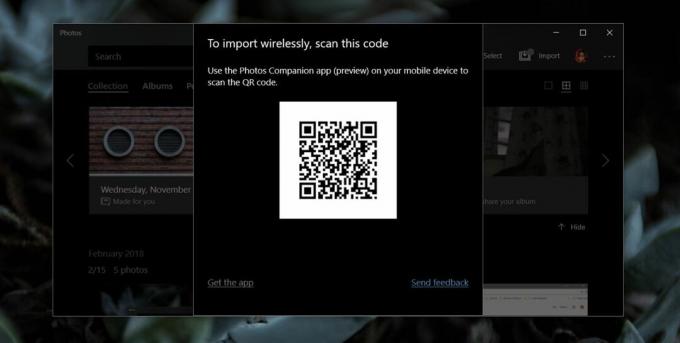
Передача фотографий через WiFi
Установите приложение Photos Companion и нажмите «Отправить фотографии». Приложение запросит разрешение на доступ к вашей камере. Как только вы предоставите ему доступ, он откроет сканер QR-кода. Используйте его для сканирования QR-кода, который приложение «Фотографии» показывает вам на рабочем столе. Это подтверждает, что правильные два устройства общаются друг с другом. Теперь вы можете выбрать фотографии из вашей камеры и отправить их.

Фотографии передаются довольно быстро и сохраняются в Папка с изображениями в папке с именем «Импортировано из Photos Companion». Они будут отображаться в разделе «Альбомы» в приложении «Фото».
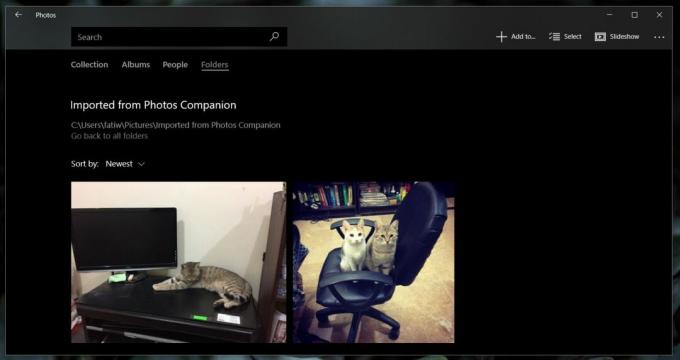
Функции предварительного просмотра - это экспериментальные функции, поэтому в них могут быть одна или две ошибки, но с точки зрения наших тестов эта функция и сопутствующее приложение Photos отлично работают. Если ваш рабочий процесс предполагает создание снимков экрана на телефоне и редактирование их на рабочем столе, вам это понравится.
Эта функция доступна всем на стабильном канале выпуска Windows 10.
Поиск
Недавние Посты
Как создать пользовательские темы в Windows 10
Windows 10 добавила темы в Обновление создателей. Он поставляется с...
Остановить недавние файлы и папки, появляющиеся в быстром доступе [Windows 10]
Одной из самых печальных историй, появившихся после выхода Windows ...
Превратите ваш USB-накопитель в переносную программу запуска приложений и медиа-менеджер
Вы когда-нибудь хотели взять свои любимые приложения Windows с собо...


![Остановить недавние файлы и папки, появляющиеся в быстром доступе [Windows 10]](/f/aa88b7fc3797a6d55d776d3482f36693.png?width=680&height=100)
